Alur Login Pengguna
Menu Login Pengguna
GeoKKP-GIS terhubung dengan layanan API pada server GeoKKP, sehingga untuk dapat mengakses berbagai perangkat yang terdapat pada menu GeoKKP-GIS, pengguna perlu untuk melakukan login terlebih dahulu. Untuk itu, pengguna cukup mengklik pada tombol “Masuk Pengguna”, kemudian memasukkan username dan password yang sudah terdaftar pada sistem.
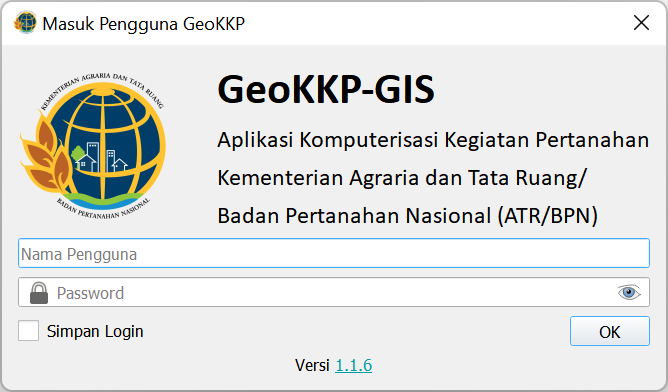
Pengguna dapat menyimpan username dan password yang digunakan untuk login dengan mencentang pada kolom “Simpan Login”. Informasi ini akan dapat digunakan di project yang sama pada QGIS.
Setelah melakukan login, pengguna perlu untuk terlebih dahulu mengatur lokasi kerja serta sistem proyeksi dari project QGIS yang sedang aktif. Alur login ini telah dijelaskan pada sub-bab sebelumnya.
Alur Login
Sebelum dapat menggunakan semua fungsi dari GeoKKP-GIS, pengguna terlebih dahulu harus melakukan login dengan akun yang terdaftar pada server GeoKKP-GIS. Alur untuk Login adalah sebagai berikut:
-
Log in terlebih dahulu melalui menu
“MULAI”yang ada di panel kerja GeoKKP-GIS atau pada toolbarGeoKKP-GIS > Login Pengguna.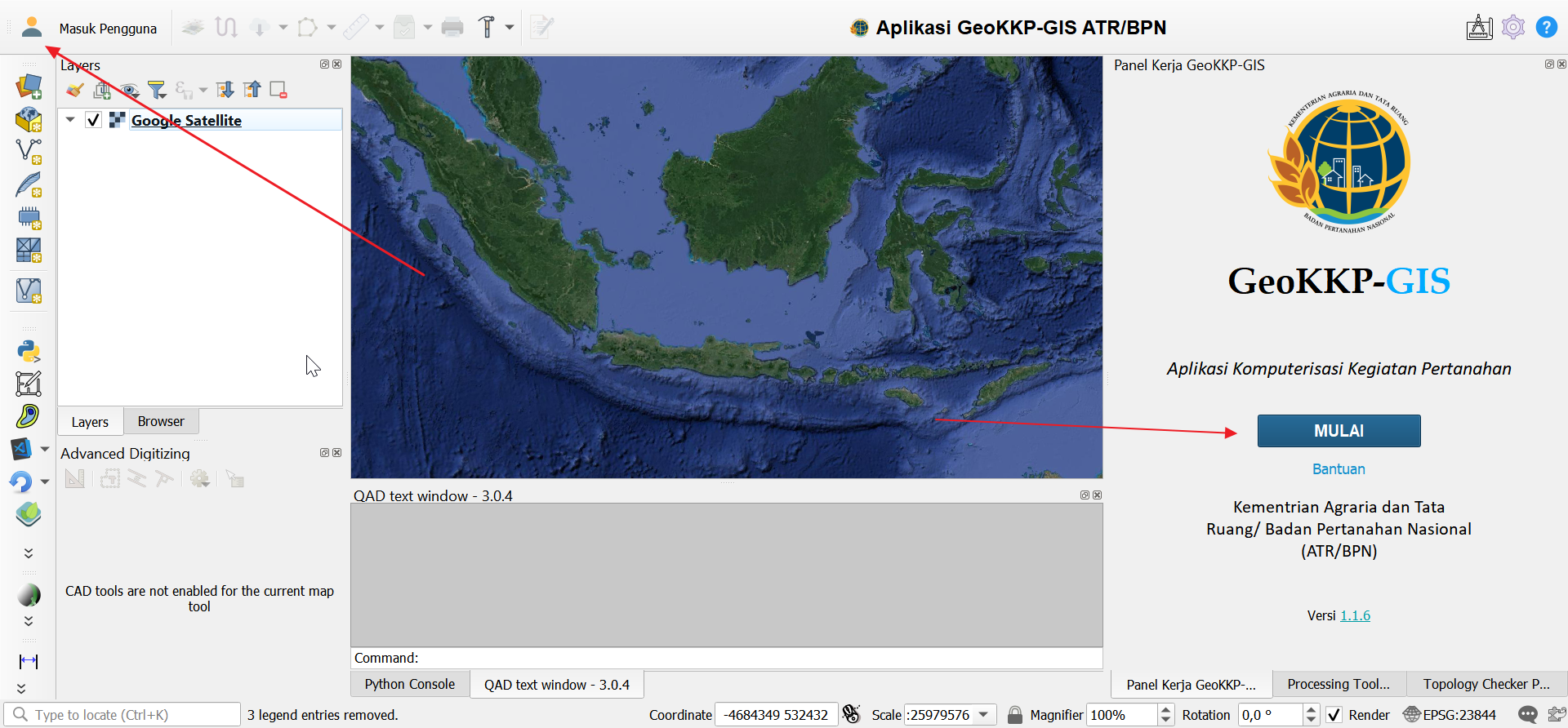
-
Masukkan username dan password pada menu login yang tersedia, lalu klik
OK.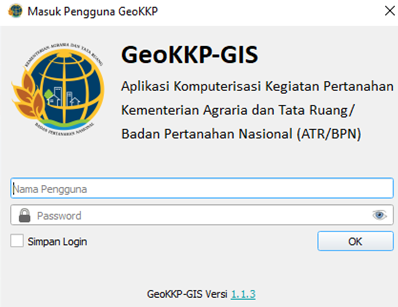
Jika proses login berhasil, maka akan muncul pemberitahuan seperti berikut ini:

-
Pada jendela pengaturan yang muncul, pilih lokasi dan zona TM-3 default yang akan digunakan.
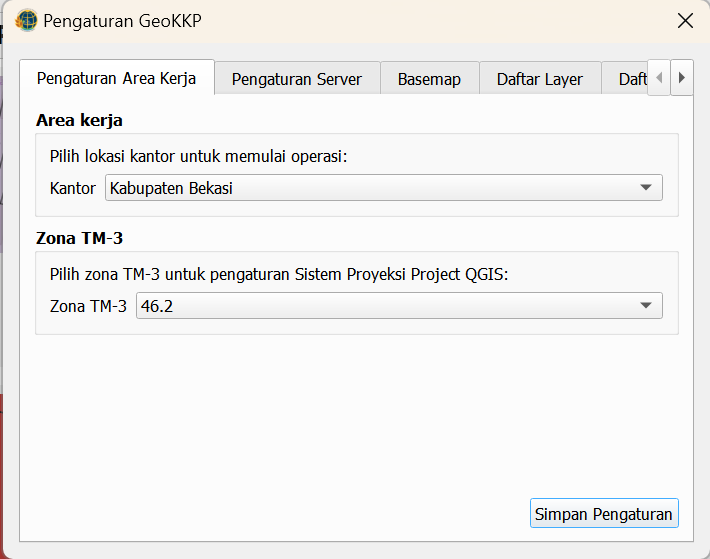
Apabila anda mencentang pilihan Simpan Login pada jendela sebelumnya, Plugin GeoKKP-GIS akan secara otomatis menyimpan informasi kantor pengguna pada saat login, sehingga jendela ini tidak akan muncul kembali.
Catatan:
Anda dapat merubah pengaturan lokasi dan sistem proyeksi sewaktu-waktu melalui menu Pengaturan GeoKKP
-
Menu-menu lain pada Plugin GeoKKP-GIS telah dapat digunakan